火狐浏览器如何翻译网页?当我们在使用浏览器浏览页面时,有时候页面全都是英文界面,浏览起来很不方便,因此我们会使用到浏览器上的翻译功能,如果没有翻译功能,我们可以自行安装翻译插件进行使用,本期教程小编就来和大家分享火狐浏览器翻译网页的方法,我们一起来看看吧。
具体操作如下:
1、我们先打开电脑中的火狐浏览器,然后在浏览器的工具栏中找到并点击打开扩展图标,打开之后在下拉列表中我们点击“管理扩展”选项。

2、进入扩展管理页面之后,我们在该页面的搜索框中输入“网页翻译”,然后点击回车键。

3、在“网页翻译”的搜索结果中,我们找到“沉浸式翻译”插件,点击打开该插件。

4、在“沉浸式翻译”插件页面中我们先点击“添加到firefox”选项,再在右上角的弹框中点击“添加”选项。

5、添加好插件之后,我们打开扩展图标,然后在下拉列表中点击插件右侧的设置按钮,接着在下拉列表中点击“固定到工具栏”选项。
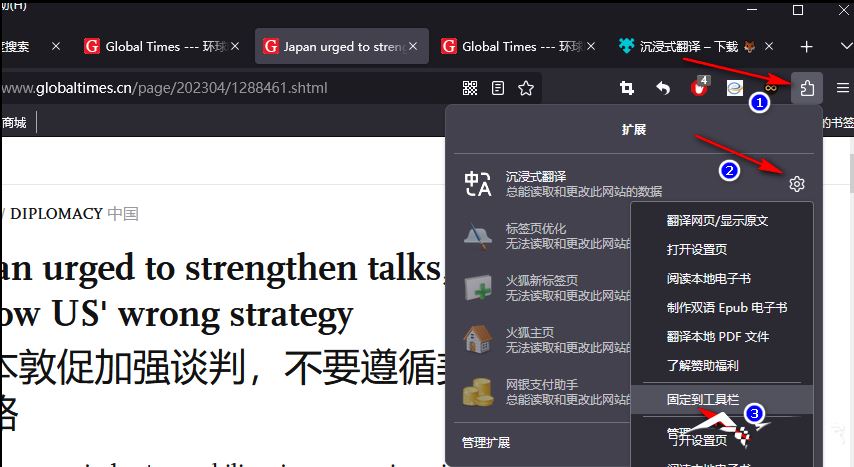
6、接着我们打开一个英文网站,然后在工具栏中打开沉浸式翻译插件的图标,将“翻译服务”改为“腾讯交互翻译”因为原本的谷歌翻译引擎可能无法使用,再将“总是翻译英语”选项进行勾选,然后等待一会我们就能看到网站中的英文内容都被翻译为英文了,如果插件加载慢,或是最上方的选项无法翻译,我们可以移除该插件,再安装一次。
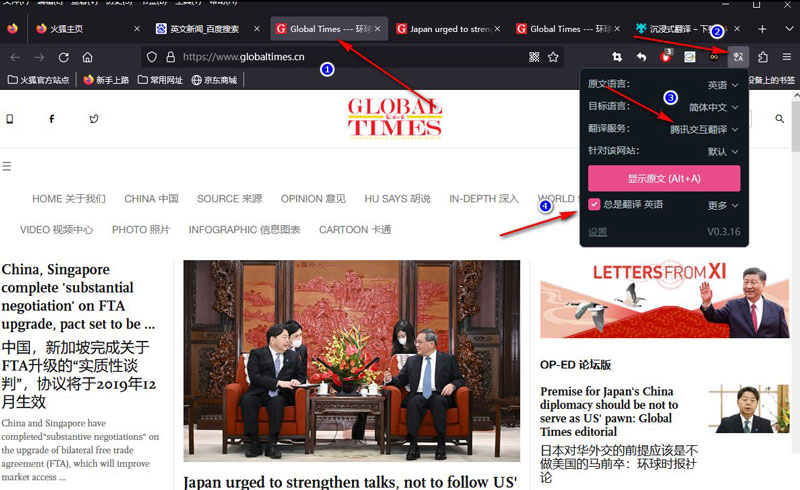
以上就是firefox火狐浏览器翻译英文页面的技巧,希望大家喜欢,请继续关注代码网。

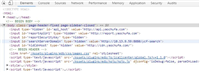
发表评论